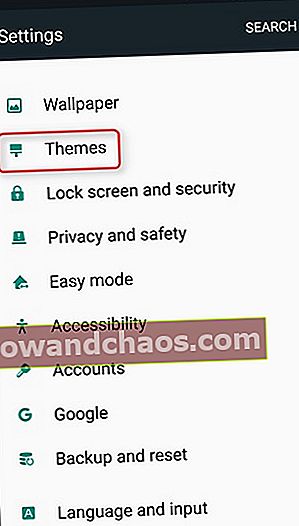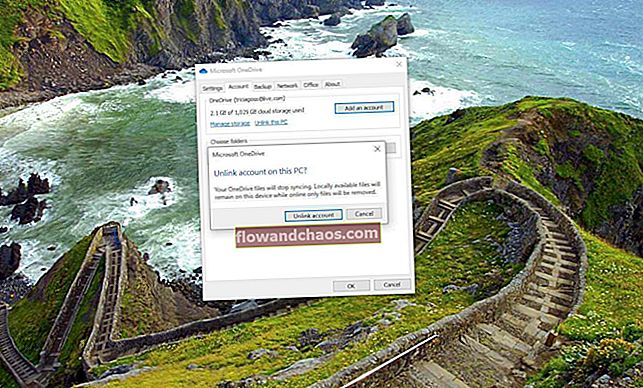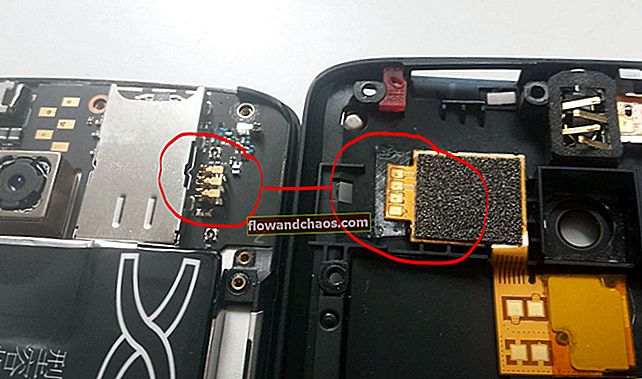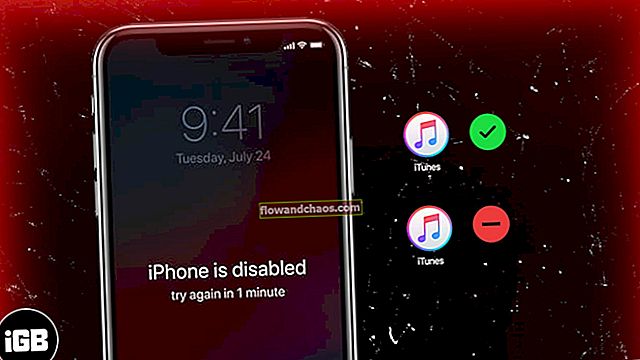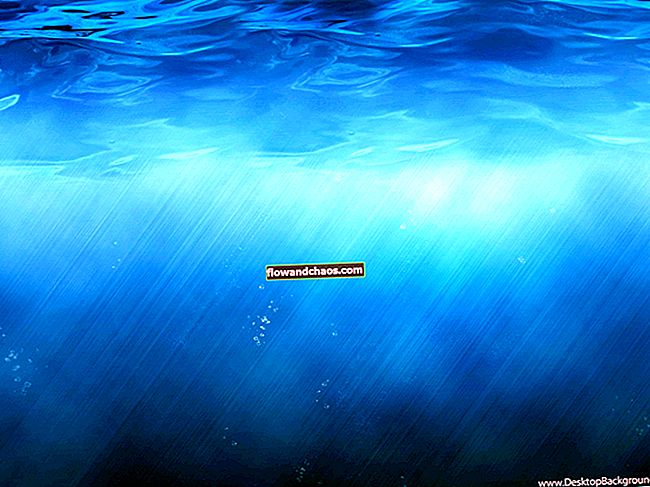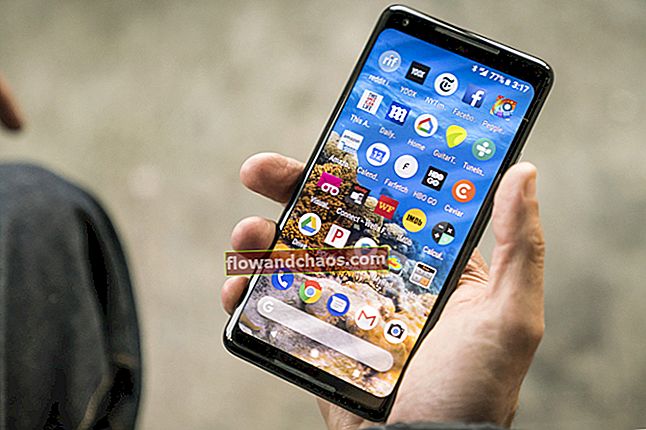TouchWiz Launcher Samsung je zamisao. Razvio ga je Samsung kako bi dao prednost operativnom sustavu Android. Budući da je Android vrlo prilagodljiv, Samsung nije jedina tvrtka koja je personalizirala operativni sustav za svoje korisnike. Omogućuje tvrtkama da svojim telefonima daju osobni pečat. Iako neki od nas uživaju u tim sučeljima, mnogi korisnici odlučuju se koristiti onim što se obično naziva ‘vanilija Android’, što znači da korisnik ne želi da se njihov Android sustav mijenja uz pomoć kože poput TouchWiz Launchera.
Ovdje ćemo vam pokazati kako onemogućiti pokretač TouchWiz na Samsung pametnim telefonima. Počet ćemo s osnovnim metodama koje će vam omogućiti da upotrebu TouchWiz-a svedete na minimum, a postupno ćemo prijeći na teže opcije koje će zahtijevati određeno tehničko znanje o pametnim telefonima.
Što je TouchWiz?
Da bi personalizirao sučelje koje korisnici Samsung dobivaju, Samsung koristi TouchWiz kao svoje korisničko sučelje povrh Android OS-a u svojim pametnim telefonima. Korisničko sučelje i dalje se ažurira kako bi pružalo najbolje korisničko iskustvo Samsung korisnicima. Da bi se u potpunosti riješili sučelja, korisnici idealno moraju korijeniti svoj telefon i bljeskati prilagođeni ROM. To im omogućuje prilagodbu Android uređaja prema njihovom izboru.
Ako vaš Samsung Galaxy S5 ima problema s TouchWizom, ovdje pročitajte ispravke.
Saznajte ovdje: Kako ispraviti pogrešku "nažalost TouchWiz se zaustavio" na Samsung Galaxy S5
Metode da biste onemogućili TouchWiz na Samsung pametnom telefonu
Metoda 1:
Resetiranje telefona i onemogućavanje smetanih značajki prva je metoda. Ova metoda omogućuje vam da TouchWiz dovedete u njegov najosnovniji oblik tako da ne ometa puno upotrebu telefona. To je najosnovnija metoda smanjenja softvera.
Vraćanje na tvorničke postavke izbrisat će sve podatke s telefona, stoga ne zaboravite prethodno napraviti sigurnosnu kopiju svih važnih datoteka i dokumenata.
- Idite na izbornik Postavke svog uređaja
- Potražite sigurnosnu kopiju i resetiranje i dodirnite je
- Na sljedećem zaslonu, u odjeljku Osobni podaci, pronaći ćete Poništavanje tvorničkih podataka, dodirnite ga
- Dodirnite ‘Izbriši sve’ da biste potvrdili svoju akciju.
Sada će se telefon ponovno pokrenuti, ali ne prihvaća nijedno Samsungovo ažuriranje i ne idite se prijaviti za Samsung račun. To će vam pomoći da se riješite dosadnog ponašanja pokretača TouchWiz.

Izvor slike - draalin.com
Samsungova aplikacija S Planner neprestano smeta korisnicima. Dakle, prvo smeće uklonite s početnog zaslona, a zatim ga onemogućite tako da odete na Postavke> Aplikacija> Upravitelj aplikacija> S Planer> Prisilno zaustavi. Zatim onemogućite i izbrišite podatke i predmemoriju.
Na sličan način možete onemogućiti i druge Samsungove aplikacije koje ne koristite, ali koje mogu postati pomalo iritantne.
To je to.
Metoda 2:
Druga metoda je najjednostavnija od svih kada korisnici mogu instalirati pokretač treće strane kako bi se riješili Samsungovog pokretača TouchWiz. Dostupno je toliko opcija kao što su Action Launcher, Nova Launcher, Apex Launcher, Aviate itd. Ali Googleov novi pokretač je najbolji od svih jer je potpuno besplatan i ionako neće zabrljati s vašim android uređajem. Ovaj se pokretač dobro slaže sa svim android uređajima koji rade na Android Jelly Bean-u ili na novijoj verziji. Ono što trebate učiniti je otići u trgovinu Google play i odatle preuzeti pokretač koji želite.

phandroid.com
Jednom kada je pokretač instaliran, pritisnite gumb početnog zaslona i dobit ćete skočni prozor koji traži da odaberete zadanu opciju za gumb početnog zaslona. Primijetit ćete da se ikona pokretača prikazuje na skočnom prozoru, pa odaberite ovo kao zadanu i dodirnite 'Uvijek' kako ne biste iznova i iznova pojavljivali isti skočni prozor. Nakon što odaberete novi pokretač, poput Google New Launchera, primijetit ćete da vaš zaslon ima čišći izgled baš kao i standardni Android.
3. metoda:
Instaliranje teme dizajna materijala još je jedno učinkovito rješenje za ljude koji nisu baš voljni pokretača TouchWiz. Teme su dostupne za najnovije modele Samsunga. To je zato što je Theme Store dostupan samo na najnovijim telefonima. Stari modeli nemaju ovu mogućnost, pa možete isprobati druge metode kako biste se riješili TouchWiz-a na starim modelima.
- Idite na izbornik Postavke na uređaju
- Potražite teme i dodirnite ih
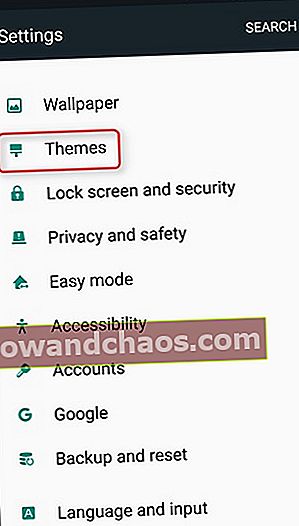
www.howtogeek.com
- Imat ćete nekoliko tema na ekranu. Pomaknite se prema dolje i pronaći ćete opciju za istraživanje novih tema u trgovini. Dodirnite Trgovina tema.
- Pomaknite se prema dolje dok ne pronađete Moderno i jednostavno, a zatim dodirnite opciju "Više" odmah pored nje.
Ovo će pokrenuti sve teme pod Moderno i jednostavno. Tražite temu materijala koju je razvio Samer Zayer. Ova je tema vrlo jednostavna za osnovni Android izgled i omogućava korisnicima da uživaju u stvarnoj verziji Androida bez TouchWiz-a.
Preuzmite ovu temu i pritisnite Apply kad se preuzimanje završi. To će pomoći vašem telefonu da dobije novi izgled koji uklanja neugodne TouchWiz sadržaje. Ovo rješenje možete upariti s onemogućavanjem Samsungovog bloatwarea kako biste postigli još bolji doživljaj Androida.
Metoda 4:
Druga metoda za onemogućavanje programa TouchWiz Launcher je iskorjenjivanje uređaja i instaliranje novog ROM-a. Ukorjenjivanje je doista jednostavno tamo gdje trebate preuzeti alat iz različitih dostupnih opcija.
- SuperOneClick je jedan od takvih korisnih alata koji prvo možete preuzeti i instalirati na računalo.
- Zatim na telefonu napravite opciju ‘USB ispravljanje pogrešaka’ tako što ćete otići na opciju za programere.
- Povežite Samsung telefon s računalom pomoću USB kabela.
- Zatim pokrenite softver za rutiranje pritiskom na gumb "Root". Od vas će se zatražiti da odaberete uređaj koji treba ukorijeniti. Samo odaberite uređaj i kliknite na dalje da biste nastavili s postupkom.
- Nakon završetka postupka, na računalu će se pojaviti obavijest.

Izvor slike - dottech.org
Dalje, dolazi drugi korak na kojem treba instalirati novi ROM, Google-esque ROM. Ovo je opet postupak u dva koraka u kojem prvo trebate preuzeti datoteku TWRP na računalo, a zatim u telefonu preuzeti datoteku .zip datoteke Google play edition.
- Pritisnite i držite tipke za napajanje, početnu tipku i tipku za smanjivanje glasnoće, a zatim pritisnite tipku za pojačavanje glasnoće da biste vidjeli zaslon upozorenja.
- Zatim povežite telefon s računalom pomoću USB kabela.
- Otvorite softver koji ste koristili za ukorjenjivanje uređaja. Pregledajte prilagođenu TWRP datoteku od tamo i instalirajte je na telefon.
- Sada stvorite mapu pod nazivom ‘ROMS’ u telefonu s računala tako što ćete otići u Moju mapu i kliknuti ikonu telefona.
- Preuzetu .zip datoteku 4.3 Google Play Edition treba povući i ispustiti u stvorenu mapu ‘ROM’.
- Odvojite telefon od računala i pokrenite ga u načinu oporavka nakon isključivanja.
- Napokon, instalirajte Google Play Edition na telefon tako što ćete instalirati> ROM mapu, a zatim kliknite .zip datoteku Google Play Edition.
Također možete pročitati: Kako popraviti Android koji neće preuzimati aplikacije